如何建模, 使用SkyCiv分析和设计钢制弯矩框架
本教程是使用集成 SkyCiv 模块的矩框架设计过程的简单指南: 结构3D, 会员设计, 和连接设计.
弯矩框架是通过部分或完全约束连接连接的柱和梁的组合. 这些联系经历了瞬间的力量 不能被视为简单支持的条件. 它们的用法类似于剪力墙和支撑框架; 他们抵抗横向力与垂直力相结合. 由于固定的性质, 框架成员’ 刚度是框架横向刚度的主要来源. 根据所需的材料,支撑框架通常是更便宜的选择, 但是瞬间框架为建筑师和设计师在立柱之间留出了更多空间,因此具有更好的美感. 以下文章包括以下内容:
SkyCiv结构3D (S3D): 建模和分析我们的矩框架
造型
用于建模, 我们将使用 SkyCiv结构3D 分析软件 (在SkyCiv的主页免费开始使用). 但是在我们开始建模之前, 确保确认您正在使用的单元. 这可以通过转到 设定值 在工具栏的右上方. 对于这个例子, 我们将与英制部队一起作战. 我们将假设我们的单湾矩框架的质心光束高度为 18 脚和一个 30 脚跨度. 也, 我们将假设力矩框架完全由AISC数据库中的W形组成,并由ASTM A992 Gr制成. 50 钢. 最后, 试验柱和梁的尺寸 W12x40 和 W18x65 将会被使用, 分别,
开始工作流程, 让我们输入时刻框架的节点. 去 节点数 在输入标签上 (屏幕左侧). 我们框架的节点将是 (X,和): (0,0), (30,0), (0,18), 和 (30,18).
现在让我们生成构成框架的两列和梁. 去做这个, 有两种选择: 1) 去 会员 在“输入”标签中,为我们的每个成员键入结束节点,或者 2) 使用 笔工具 位于模型空间右侧的垂直工具栏上. 因为我们正在处理片刻, 每个成员在每个连接位置的最终释放都需要完全固定, 表示为 “FFFFFF” 并突出显示为 “框架” 在创建成员时 会员 标签. 看看到目前为止的时刻框架:
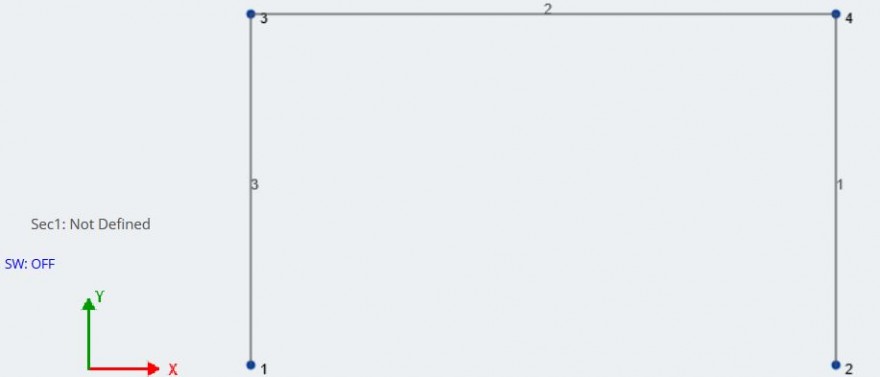
注意, “秒1” 是适用于我们当前成员的部分,并且是 “没有定义的” 因为我们还没有应用一节. 在将部分分配给成员之前, 让我们将正确的钢材导入我们的模型. 去 用料 – 数据库 在输入标签中. 跟随每个相关字段的下拉菜单,直到找到正确的材料并查看:
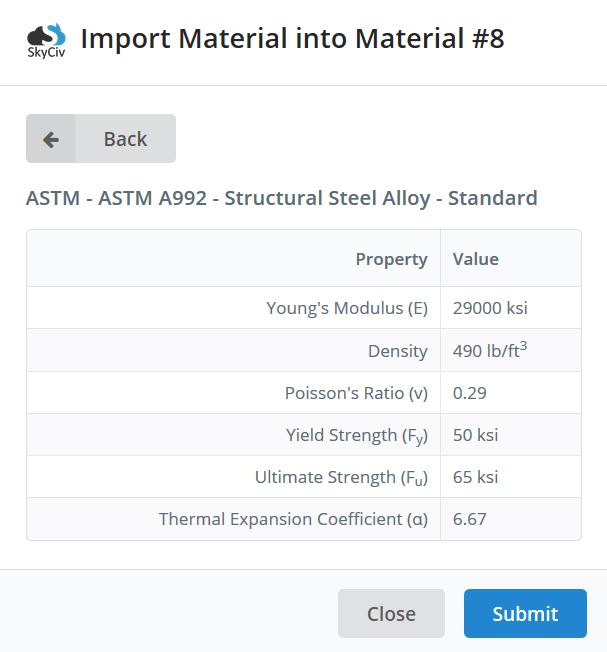 点击提交以导入材料. 导入所需材料后, 让我们分配我们的会员人数. 去 栏目 在输入选项卡上,然后单击生成器. 现在, 在 SkyCiv版块生成器 模块, 直接与我们当前的S3D项目集成. 在节构建器中时, 让我们进入两个W形 数据库 截面构建器的一部分,然后选择每种形状. 点击之前 提交, 确保将右侧的材料设置为我们想要与两个成员关联的所需材料: ASTM A992钢.
点击提交以导入材料. 导入所需材料后, 让我们分配我们的会员人数. 去 栏目 在输入选项卡上,然后单击生成器. 现在, 在 SkyCiv版块生成器 模块, 直接与我们当前的S3D项目集成. 在节构建器中时, 让我们进入两个W形 数据库 截面构建器的一部分,然后选择每种形状. 点击之前 提交, 确保将右侧的材料设置为我们想要与两个成员关联的所需材料: ASTM A992钢.
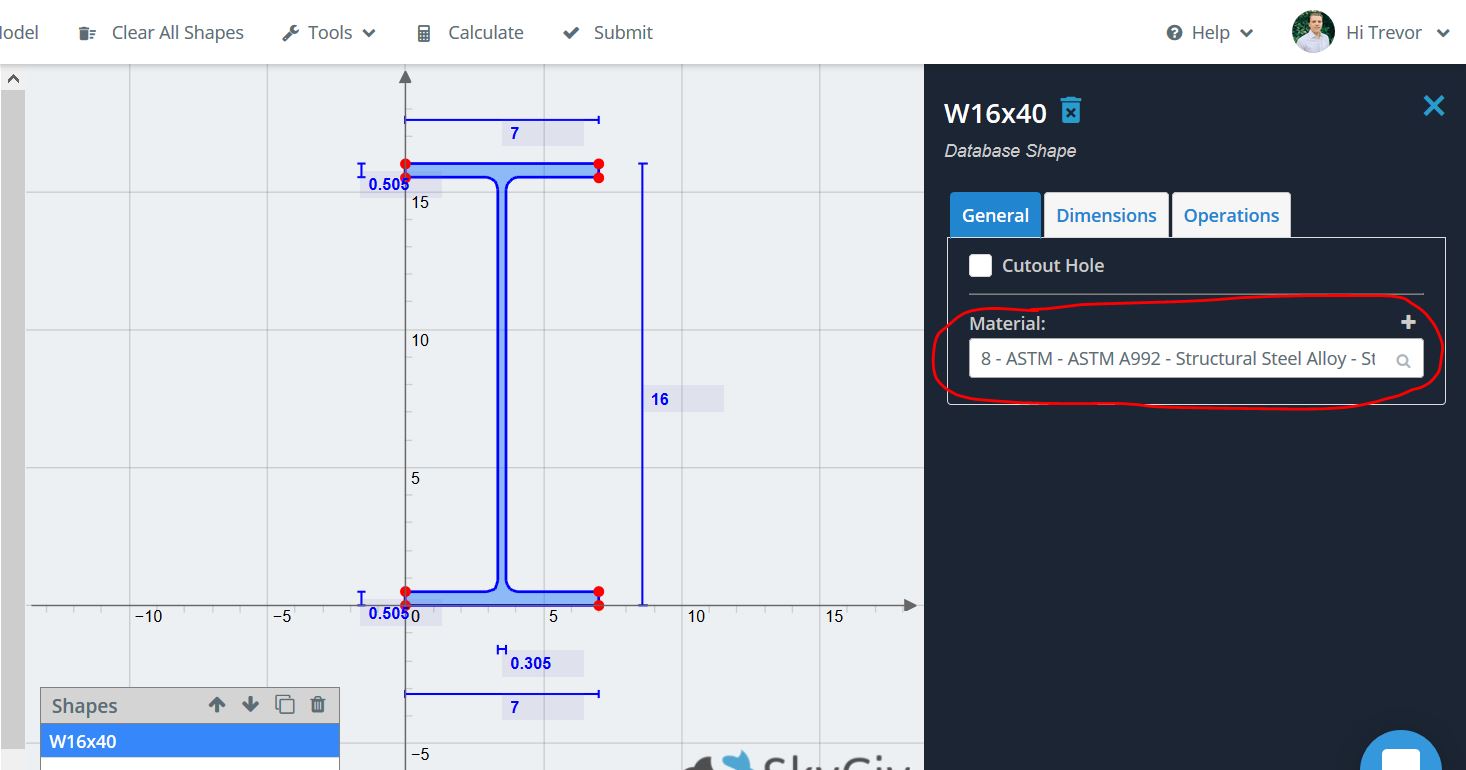
将两个部分放入模型后, 使用 部门编号 选择每个成员后,在“输入”选项卡上的“字段”. 要更深入地了解 SkyCiv版块生成器 及其功能, 查看其软件文档.
我们要做的最后一件事是申请支持条件. 与重力柱或支撑框架的柱部分不同, 我们的色谱柱支撑需要完全固定,因此会在基座上经历片刻. 添加支持, Ctrl键 + 在两个节点上单击, 右键单击,然后单击鼠标左键 添加支持. 转到输入标签 – 它将已经选择了节点 – 然后选择固定的支持条件. 这也可以通过转到 支持 在输入选项卡中,并将支撑应用于每个节点.
现在,我们的斗杆模型除了支撑之外,还应该为柱和梁显示两个不同的成员:
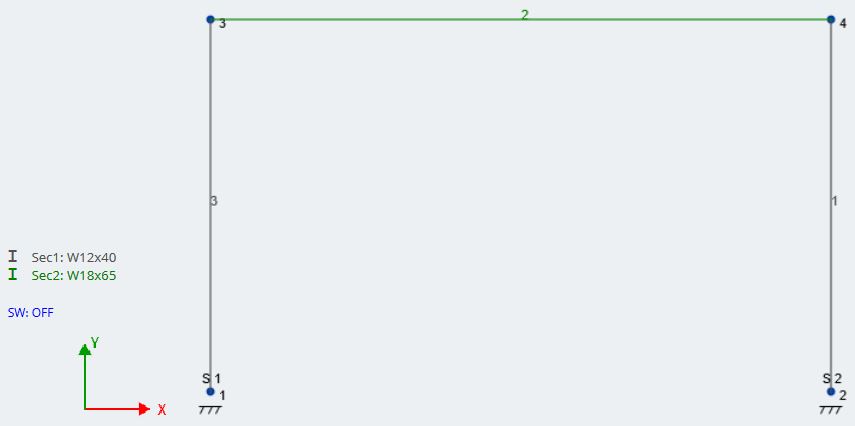
就我们目前而言, 我们还需要确保色谱柱的方向正确并且有利于横向作用. 因为力矩框架将承受横向力, 柱的强轴几乎总是垂直于载荷方向. 在这种情况下, 我们的横向力将在X方向上, 因此,列法兰应垂直于X方向. 验证成员方向的一种好方法是输入3D渲染. 去做这个, 转到模型空间中的右侧工具栏,然后单击看起来像3D立方体的形状, 将带您进入模型的3D渲染. 看看我们的3D瞬间帧:
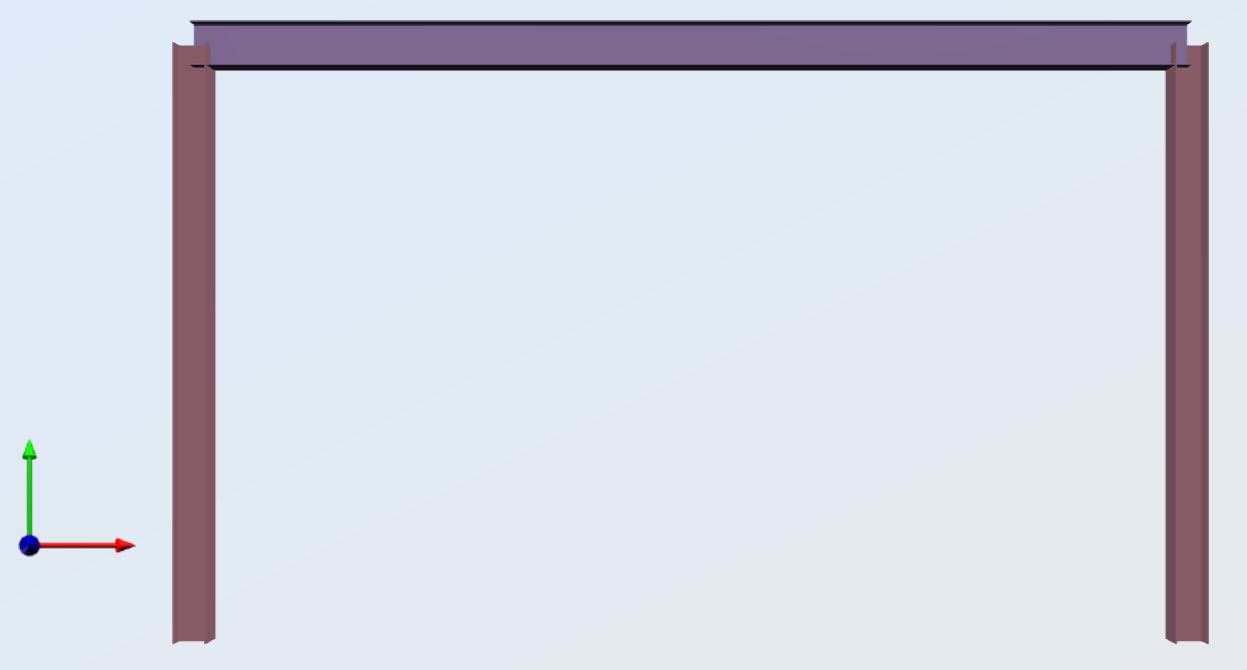
您可以看到我们的列的方向正确. 使用更复杂的3D结构,您可以通过选择构件来旋转任何构件的方向, 点击 高级, 然后将所需的旋转角度(度)输入到 旋转角度 领域.
在加载结构之前, 仔细检查您是否有正确的支撑, 部分, 和每个部分的材料.
荷载和荷载组合
注意, 在以前的数字中,我们的自重被关闭了, 让我们现在打开它. 点击 “西南: 离开” 在模型空间中调出自重输入选项卡并将其打开. SkyCiv现在在进行分析计算时将考虑每个成员的自重.
出于实际目的, 假设我们的弯矩框架位于两根梁之间间隔一定距离的建筑物中 8 英尺. 因此, 单向装载, 我们的支流宽度是 8 英尺. 对于叠加加载, 让我们假设我们的力矩框架经历了以下非因果负载:
\(侧:Wind\:Load=8\:基普:@\:top\:elevation\)
\(Dead\:Load=40\:psf\)
\(40\:psf*8\:ft=320\:lb/ft=0.320\:k/ft\)
\(Live\:Load=100\:psf\)
\(100\:psf*8\:ft=800\:lb/ft=0.800\:k/ft\)
因为我们的力矩框架是对称的, 我们只会看一个风向. 如果框架在不同方向看到不同的风荷载大小, 您还需要添加风荷载工况.
让我们从风的侧向荷载开始. 去 点载荷 在左侧的输入标签中. 我们将应用 8 kip加载到Node 3 在X方向. 然后, 我们将通过输入来添加相应的载荷组 “风荷载” 进入 负荷组 领域和命中 接受. 现在我们的风荷载应该看起来像这样:
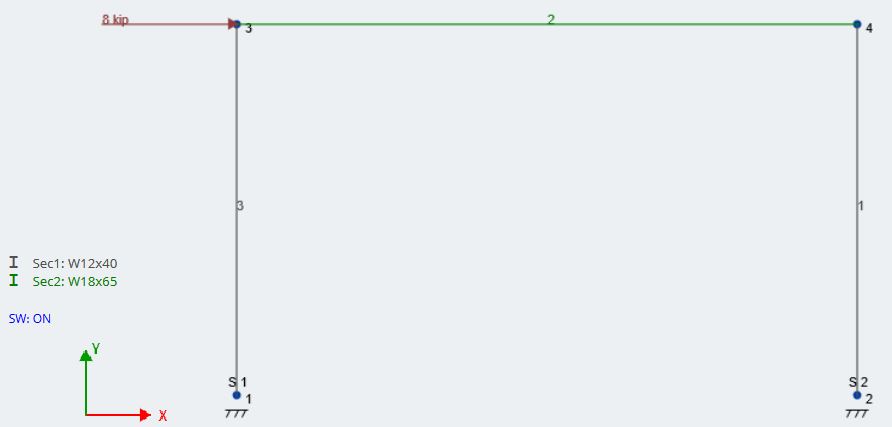
下一个, 让我们将叠加的静载和活载应用为均匀分布的荷载. 去 分布式负载 并输入会员编号 (会员 2) 为了我们的光束. 然后, 在里面 启动Y-Mag 和 结束Y-Mag, 输入的大小 0.320 静载k / ft. 类似于风荷载, 类型 “静载” 在里面 负荷组 字段以生成相应的载荷组. 对实时负载重复此过程. 这是应用了静载荷和动态载荷的模型的外观:
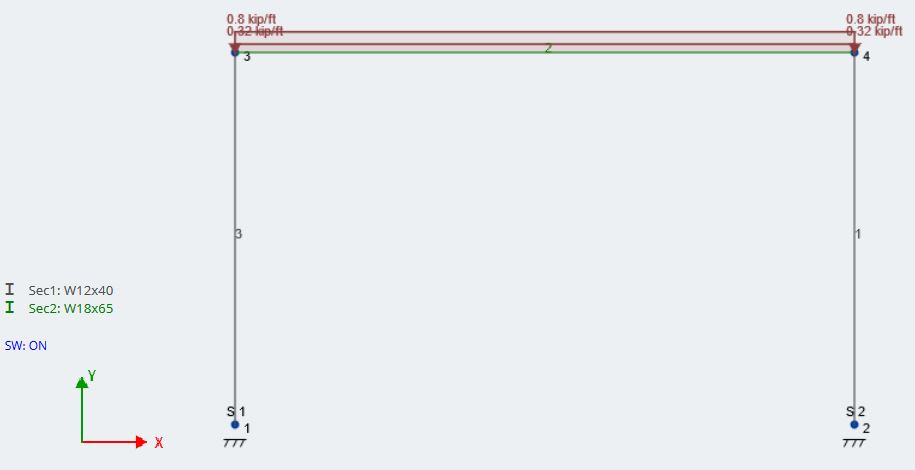
分析之前的最后一个主要步骤是生成荷载组合. SkyCiv使用户能够直接从世界各国的代码中导入载荷组合. 因为我们正在使用英制单位和AISC形状, 我们将从ASCE导入载荷组合 7-10. 但是首先, 我们需要将载荷组分配给载荷工况. 转到上方的工具栏,然后单击 编辑 – 分配工况. 将每个载荷组分配给其正确的载荷工况. 在这个例子中, 它只是将静载与静载匹配, 等等. 这是我们的任务应该是什么样子:

注意,您需要为自重分配工况 (SW1) 以及. 要生成载荷组合,请转到 负载组合 在输入选项卡中,然后单击 设计规范. 在这种情况下,我们将使用LRFD设计. 展示 负载组合,您应该会看到:
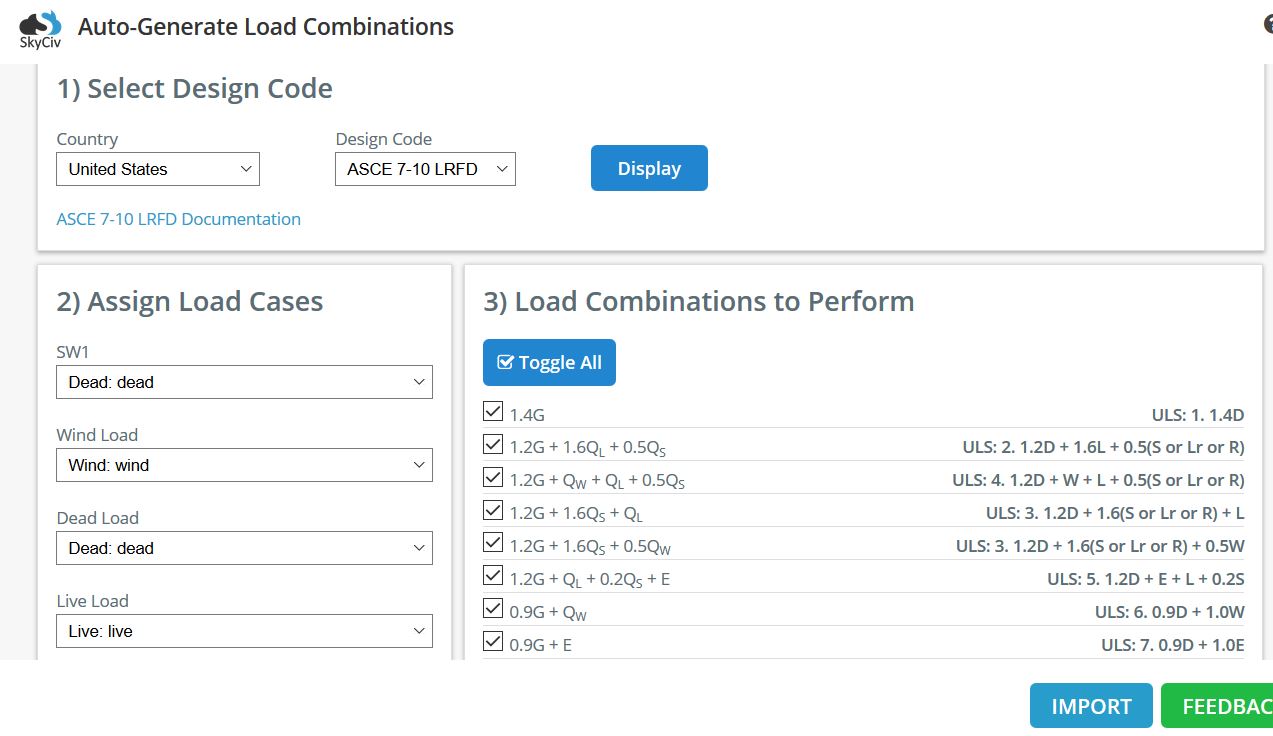
如果您在导入之前忘记分配工况, 你也可以在这里做. 我们的负载组合发电机将拉动任何ASCE 7-10 至少包含您项目中任何一种工况的荷载组合. 就我们而言, 我们没有地震荷载, 因此我们将取消选中ULS: 5 和ULS: 6. 我们也没有屋顶活动或雪荷载, 我们知道1.2D + 1.6L载荷组合将控制垂直力, 因此我们将取消选中ULS 3. 一旦我们检查了所需的载荷组合, 点击 进口 将它们导入我们的项目.
现在我们已经生成了节点, 成员, 支持, 负载, 负载情况, 和负载组合, 我们可以开始分析了. 有关这些步骤或使用S3D的任何信息, 看看我们的 软件说明文件.
分析, 结果, 和后处理
好的做法是 编辑 – 维修型号 在开始分析结构之前修复模型中的任何不一致性或合并节点. 也, 在整个过程中检查最终版本和支持条件,以确保您的项目稳定. 最后, 去 设定值 – 解算器 查看和编辑任何相关的分析设置, 例如P-delta分析期间的收敛容限或每个成员的评估点数.
因为我们没有在此示例中包含任何动态加载, 我们可以使用三种解决方法:
- 线性静态
- 线性静态 + 屈曲
- 非线性静态 + 三角洲
要了解有关SkyCiv结构3D中每种分析类型的更多信息, 点击这里.
建议至少运行线性静态 + 屈曲分析,以查看结构中的任何成员是否屈曲. 我们将使用非线性静态 + 由于侧向风荷载引起的二阶效应而导致的P-delta分析. 将鼠标悬停在下拉菜单上后,找到下拉菜单中的分析选项 解决, 位于上方工具栏上. 生成结果后, 我们发现不必担心框架弯曲, 感谢屈曲分析提示:
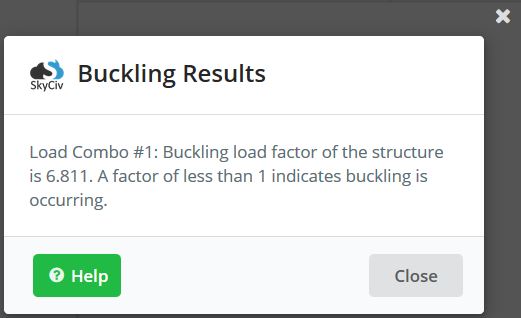
在结果页面的左侧,您可以看到可以显示的不同类型的力和结果. 可以评估任何单独的载荷组合, 以及任何单独的工况或组. 出于设计目的, 我们将使用 信封绝对最大值 因为它将向我们展示每个成员经历的最恶劣的力量. 注意, 信封没有显示最坏的负载组合, 但是一次所有负载组合中最差的组合. 此加载条件不现实, 但它 “信封” 每个成员的所有可能力量 可以 看到. 有关力矩框架的相关力和挠度图,请参见下图:
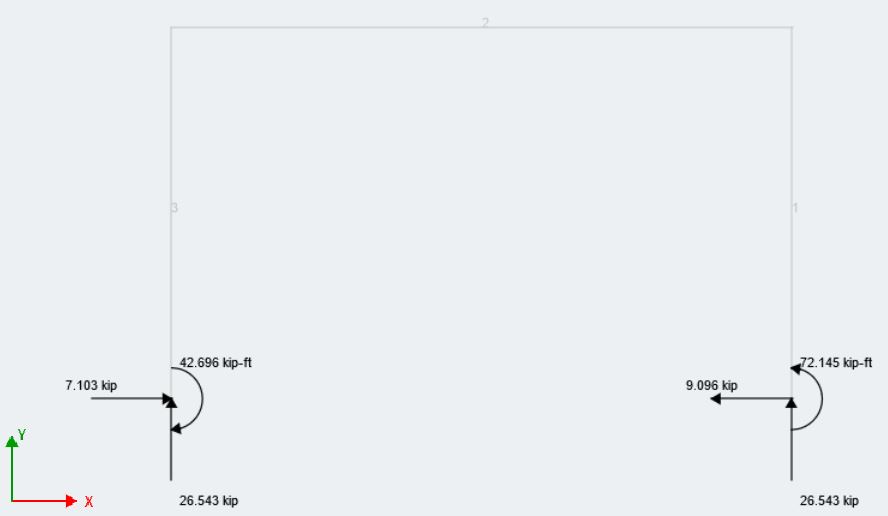
反应包络绝对最大值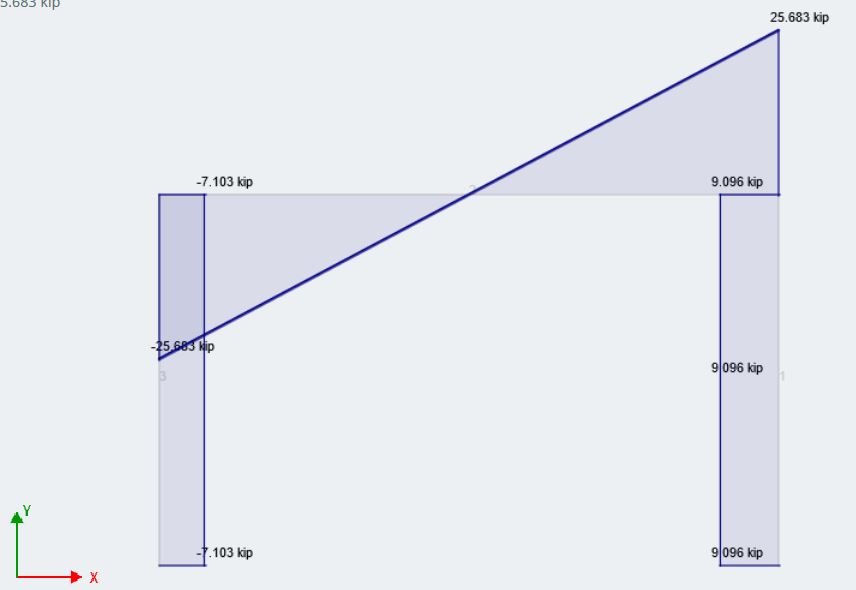
剪切包络绝对最大值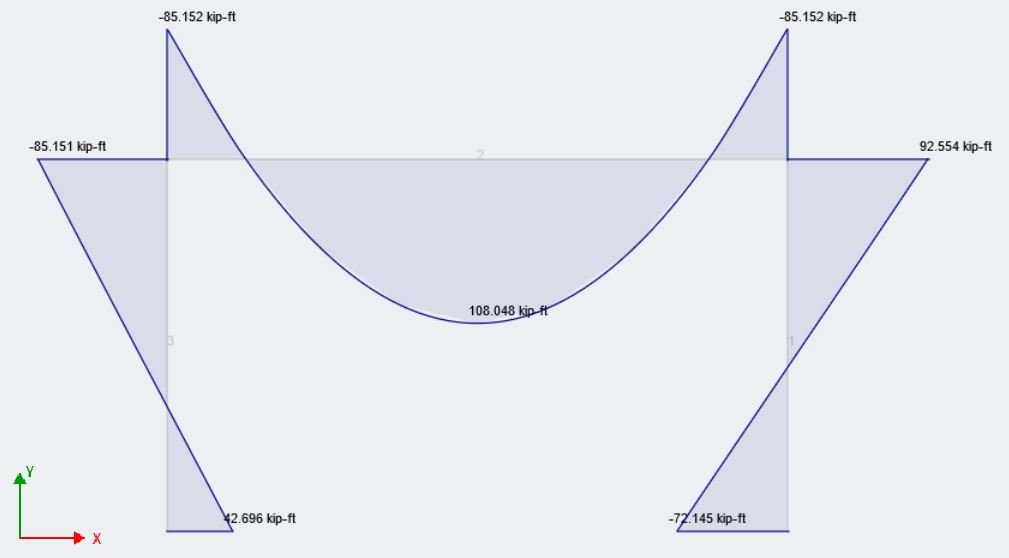
矩包络绝对最大值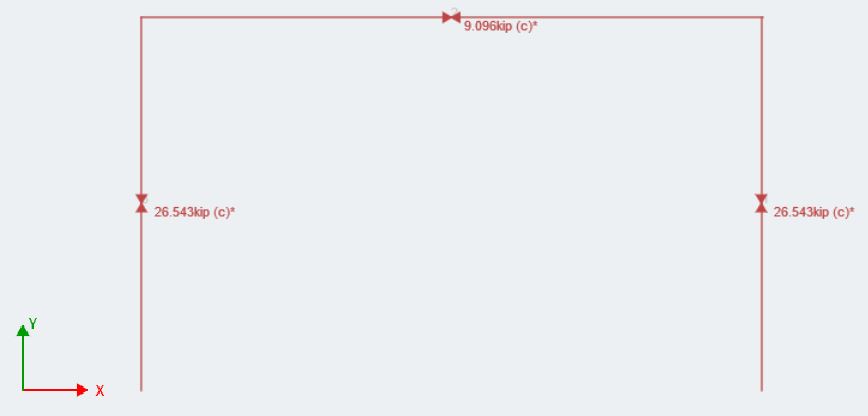
轴向包络绝对最大值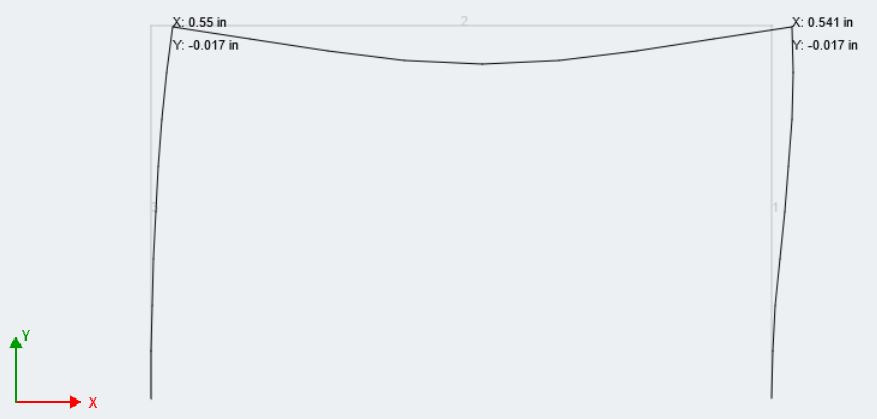
挠度包络绝对最大值
虽然没有因地震荷载而导致故事漂移的直接代码要求, 建议保持结构之间的故事漂移 1/500 和 1/200 故事高度 (埃林伍德). 对于这个框架, 故事的高度是 18 英尺, 所以我们的漂移应该在 (18 英尺/ 500) 和 (18 英尺/ 5 200), 或之间 0.43 和 1.0 英寸. 我们的包络线最大漂移显示为 0.55 英寸, 实际上更接近H / 500的下限, 满足我们的工程判断.
按钮, 结果汇总, 大多数用户使用它来快速检查其成员的压力极限, 特别是对于钢铁. 该窗口为您提供了最接近其应力承受能力的构件的快照. 用户可以使用建模空间右侧的工具栏为项目自定义应力和挠度极限. 这是使用 结果汇总: 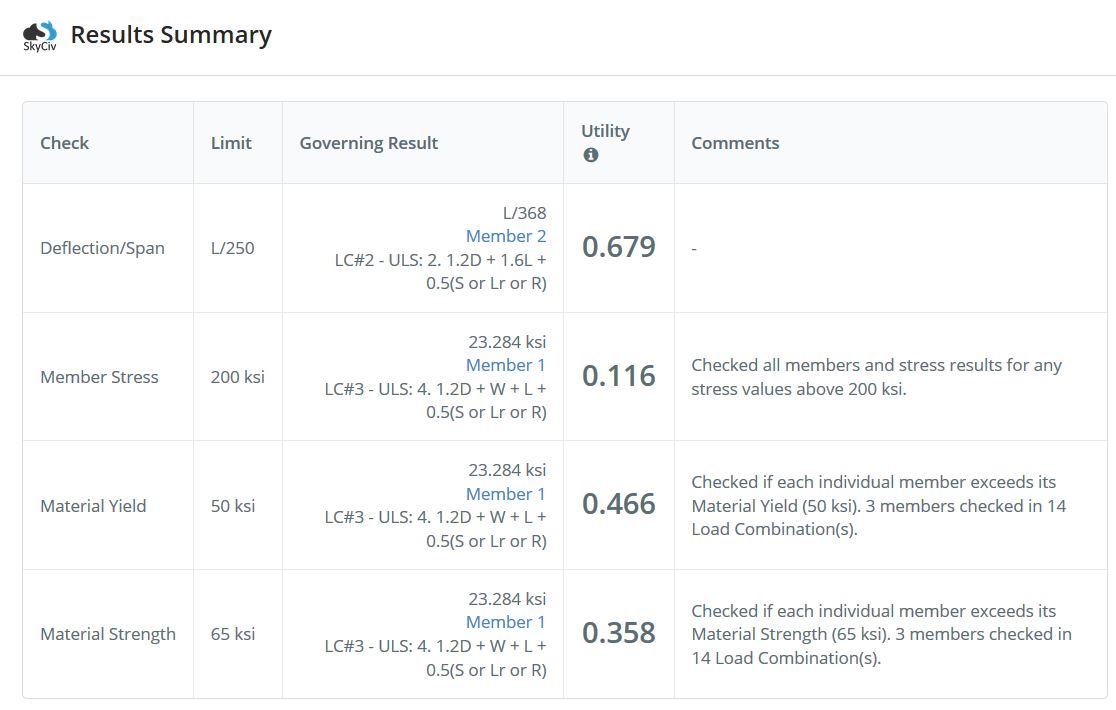 的 挠度/跨度 和 会员压力 是可自定义的字段. 最后, 不要忘记,Structure 3D为其用户提供了 打印具有几乎无限功能和自定义的报告.
的 挠度/跨度 和 会员压力 是可自定义的字段. 最后, 不要忘记,Structure 3D为其用户提供了 打印具有几乎无限功能和自定义的报告.
使用SkyCiv套件的最大优势之一是,尽管所有模块都可以独立使用, 它们中的大多数直接集成在一起,更适合直接从Structured 3D中使用. 这条路, 我们刚刚计算出的所有分析结果都可以直接放入辅助模块中,以进行构件和连接的设计.
SkyCiv会员设计: 检查和选择设计我们的会员
整个SkyCiv所做的大部分工作是建模, 装货, 和3D模型的分析阶段. SkyCiv会员设计遵循类似的风格,主要在于用户友好性和简单性. 它易于使用,并且与S3D集成,使用户能够在模型和设计模块之间无缝切换. 我们建议用户花一些时间浏览每个设计模块以自己了解这一点。. 现在, 让我们来看看框架中的成员的设计; 我们将使用 学会 360-10 LRFD 用于我们的设计代码.
打开会员设计模块时, 您的项目工作详细信息将被带到您可以更改和确认的地方. 下一个输入选项卡可让您自定义钢的phi系数. 我们将保留AISC规定的默认设置. 的 会员 输入标签是停下来并查看您的可设计成员列表的好地方. 由于SkyCiv的集成生态系统, 它将导入3D模型中的所有钢构件并计算无支撑长度, 有效长度因子, 和他们的苗条比例. 它还列出了模型中存在的材料和不同部分. 势力 使您可以选择针对任何单个载荷组合进行设计, 但默认为结构的包络力. 您还可以查看任何荷载组合的结构的绝对最坏情况作用力.
现在我们已经完成了输入选项, 让我们 运行设计, 你应该看到这个输出:
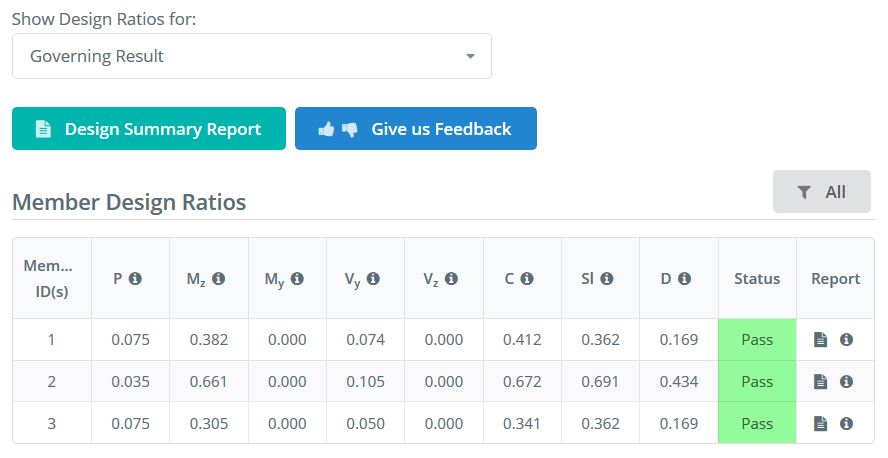
该窗口是主要的结果页面,将向您显示统一性, 或容量比, 每个设计检查的. 不要忘记将鼠标悬停在工具提示上 (“一世” 一圈内) 如果您不确定每个变量代表哪个. 您可以看到“联合力量”极限状态正在控制所有三个成员.
的 设计总结报告 类似于 结果汇总 和 报告 用于分析阶段, 它简要地介绍了成员正在经历的力量以及是否已达到能力.
SkyCiv设计模块最独特的功能之一是单个成员设计报告,可通过单击每个成员的“报告”列下的报告图标之一来获得该报告。; 可以将其打印为PDF或HTML. 这些报告提供了对会员进行的检查的更详细的手工计算。. 例如, 让我们来看看梁的一些片段 (会员 2):
开始轴向强度检查

弯曲强度检查的开始
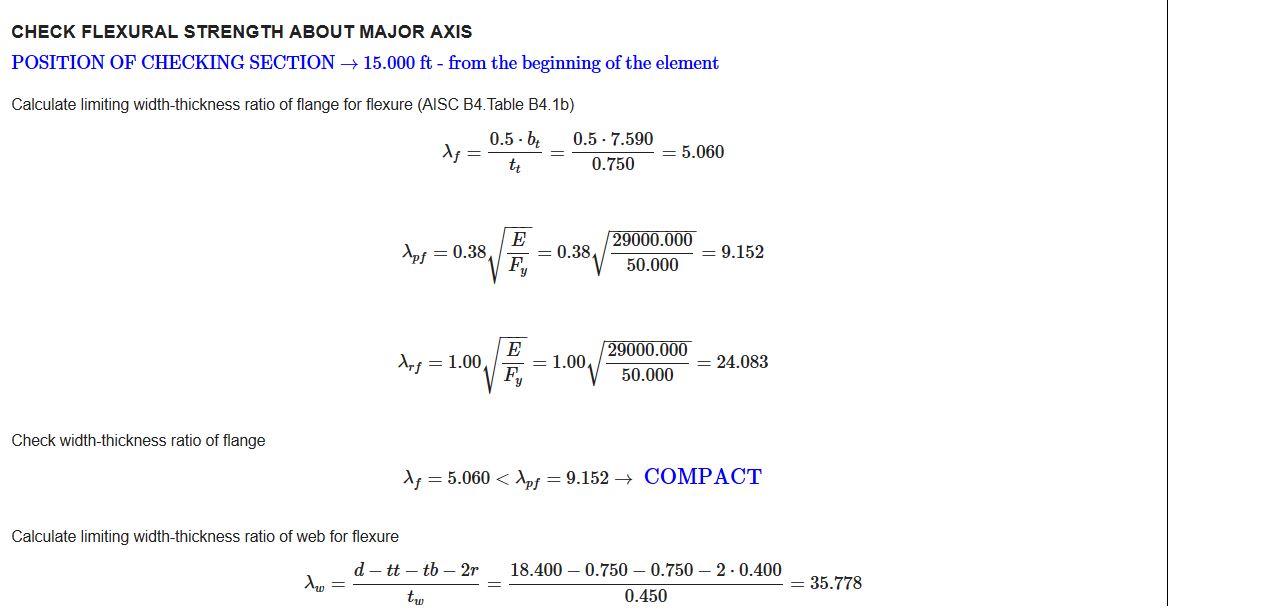
我们的管理极限状态检查:

如果您在建模窗口中查看, 您会看到该框架显示了每个构件的设计比例以及颜色编码. 因为所有三个成员 “已通过”, 这是我们当前框架的样子:
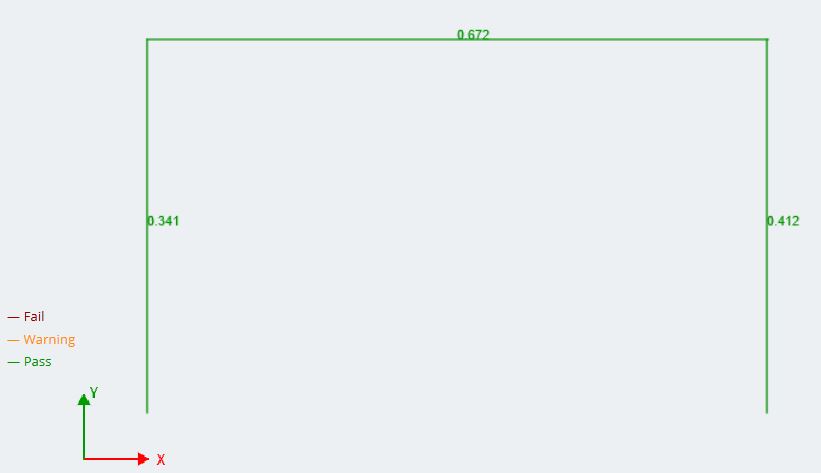
注意: 任何极限状态的设计比率都可以显示在模型空间中. 默认情况下,每个成员的管理情况都会为用户提供有关成员可能需要修改的最佳图片.
有关“会员设计”模块支持的代码版本的更多信息, 看到我们的 软件说明文件.
下一步是什么?
SkyCiv一直在更新并向我们的平台添加功能, 几乎每个软件都有更新 2 周数! 其他大多数结构工程软件每年仅发布一次更新. 在撰写本文时,目前正在开发的主要设计更新包括:
- 优化器: 与Structural 3D集成的工具,将自动为用户优化成员设计, 根据设定或可自定义的条件.
- 通过风/雪荷载模块快速轻松地施加荷载
- 更多设计代码和模块
- 需要其他一些功能? 立即通过[email protected]要求他们
SkyCiv连接设计: 设计力矩连接
现在让我们来设计框架的两个梁柱连接. 由于连接位置处存在力矩,它们都将被设计为力矩连接. 确保 信封绝对最大值 之所以显示在工作流程的分析部分中,是因为连接模块将带来您在进入模块时所显示的力. 类似于会员设计, 进入连接模块, 点击 设计 按钮和 变更模组 在下拉菜单中. 通过按添加连接 添加连接部件. 切换到 瞬间连接 并找到“焊接法兰”弯矩连接类型. 连接选择窗口应如下所示:
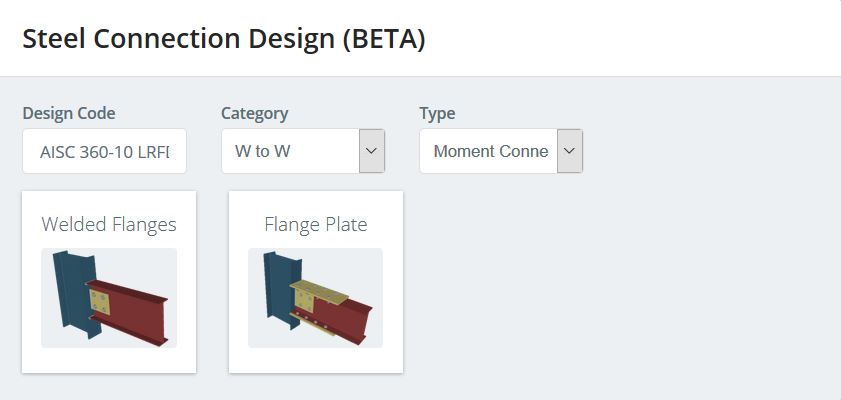
选择连接类型, 我们需要确定我们的联系的父母和孩子成员. 我们将在梁的两端使用相同的连接以简化设计. 如果我们回顾一下我们的分析, 我们注意到右边的连接看到更大的力矩大小, 所以我们将为此连接进行设计. 在这种情况下, 右边的列将是父成员 (会员 1), 光束将成为子成员 (会员 2). 在正确的输入区域中对其进行编辑后, 模型空间将识别连接,并且应如下所示:
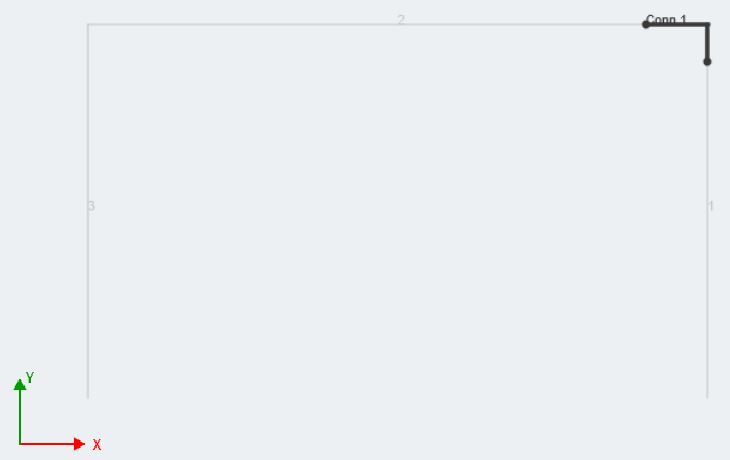
这使用户可以直观地看到并确认特定的连接位置(s) 他们正在为自己的结构设计. 进入设计, 单击输入选项卡上的铅笔图像. 注意, 连接可以并且将以3D呈现,以供您在更改输入时查看. 每次更改连接, 点击 使成为 按钮刷新渲染的图像. 势力 可以定制, 但要感谢连接模块与S3D的集成, 他们将自动填充. 如前所述, 列出的力将来自S3D分析部分中正在查看的任何载荷组合/包络.
的 连接 输入标签是完成大部分编辑工作的地方. 家长会员 和 儿童会员 1 应该是准确的,因为该信息是直接从S3D中输入的成员信息中提取的. 始终确保检查这些区域中的相关设计值. 浏览每个选项卡,并输入所需的角度尺寸和螺栓边缘距离, 以及焊缝尺寸. 我们将使用A36 PL1 / 4x4x0′-9″ 与 (3)-3/4″ A组螺栓. 角焊缝尺寸, 我们将从1/4开始″. 将所有必需的信息放入相关字段, 然后点击渲染. 3D连接图像应更改并更新为最新信息. 这是我们的例子:
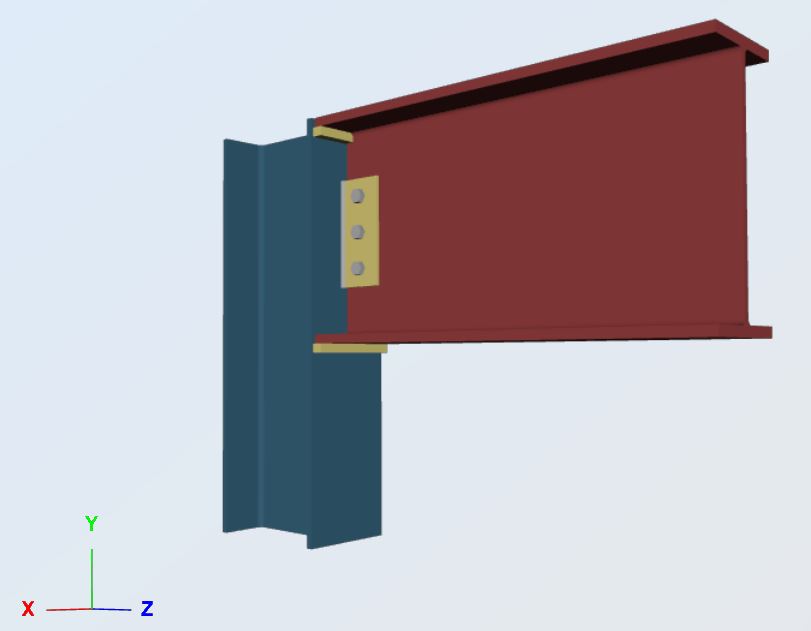
点击 运行设计. 连接各部分的结果应显示在左侧. 类似于会员设计模块, 极限状态采用颜色编码,以告知用户其连接设计是容量不足还是容量过大. 对我们来说幸运的是, 我们制造的连接件已通过每项设计检查,并将适用于我们的框架!
遵循透明度和准确性的主题, SkyCiv Connection可以根据AISC为每个钢连接打印全手工计算 360-10 J章. 每次设计运行后,结果中总结了人工计算中显示的极限状态. 为了连续性, 看一下此连接报告中的几段代码:
焊接法兰拉伸屈服 (AISC秒. J4)
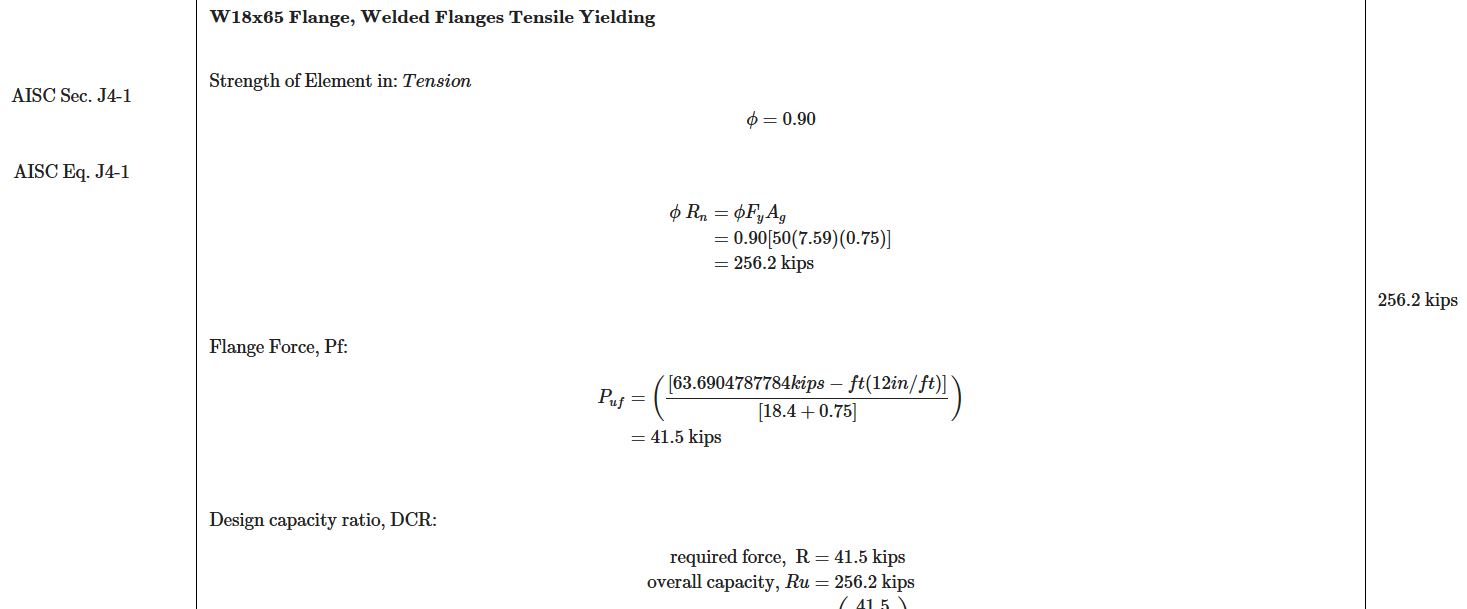
腹板剪板屈服 (AISC秒. J4):
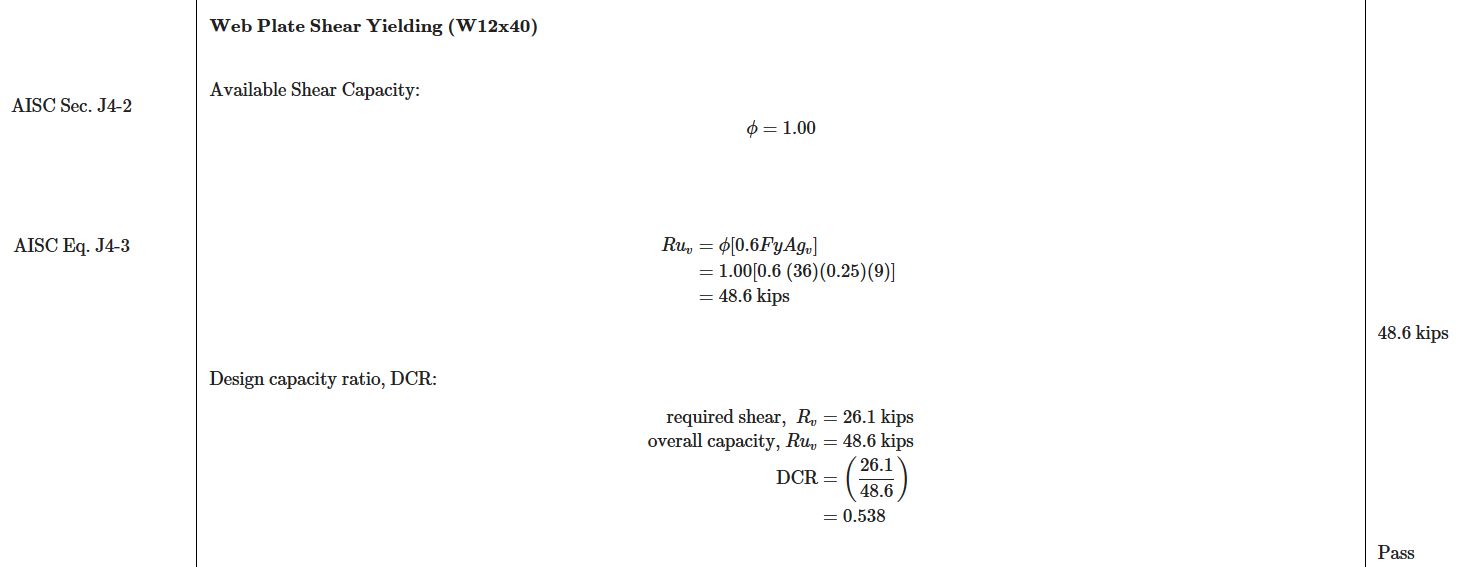
最后, 与连接模块一起使用时, 请注意,您可以以图形格式导出连接, 或直接到AutoCAD. 考虑从头开始草拟细节所花费的时间, 此导出功能不仅节省了结构工程师的时间, 但结构设计师也是如此.
有关常规连接模块或力矩连接的更多信息, 看到我们的 软件说明文件.
下一步是什么?
SkyCiv一直在更新并向我们的平台添加功能, 几乎每个软件都有更新 2 周数! 其他大多数结构工程软件每年仅发布一次更新. 在撰写本文时,目前正在开发的主要设计更新包括:
- 底板和锚设计: 分析和设计S3D中柱底的底板和锚点
- 更多设计规范 (欧洲规范即将推出)
- UI改进,以简化和加快用户工作流程
- 基础设计: 设计柱子的隔离基础和组合基础和桩, 与您的3D模型直接集成在Structural 3D中
最后的想法
我们从构思开始就设计了一个简单的2D力矩框架, 贯穿连接设计甚至细节. 在整个过程中,我们不必离开程序或单独加载多个模块. 每个模块无缝地相互引导,这与其他可用的任何结构工程软件不同. 与此同时, 您正在通过任何浏览器进行操作, 在任何设备上, 所有文件都保存在云中. 通过SkyCiv套件最大程度地扩展功能!
参考资料
- 钢结构建筑规范. 美国钢结构学会, 2010.
- 埃林伍德, 布鲁斯. “钢结构的可维修性准则”。 www.aisc.org, 1989, www.aisc.org/globalassets/aisc/awards/tr-higgins/past-winners/serviceability-guidelines-for-steel-structures.pdf.

